아웃룩에서 들어온 첨부파일을 PC 특정 폴더에 저장하는 방법입니다.
(하도 여러 사이트에서 검색해서 찾은거라서 출처가 기억나지 않는데... 암튼 어느 고수분께서
올려주신거 참고했습니다)
아웃룩2013 기준 설명입니다... 모 아래 버젼도 될 수 있습니다...![]()
1) 아웃룩2013을 실행 → [Art] + [F11] 눌러서, "Microsoft Visual Basic"를 실행합니다.
2) "Microsoft Visual Basic" 상단 메뉴에 [삽입] - [모듈(M)] 실행하면 "메모"창이 뜹니다.
거기에 아래와 같이 입력합니다.
Public Sub Role1(ByRef Item As Outlook.MailItem) Public Sub Role2(ByRef Item As Outlook.MailItem) Public Sub Role3(ByRef Item As Outlook.MailItem) Private Sub SaveAttachmentToDisk(ByVal FolderPath As String, ByRef Item As Outlook.MailItem) |
3) "Microsoft Visual Basic"를 닫습니다.
4) 아웃룩에 [옵션]-[보안센터]-[보안센터설정]-[모든메크로에대해알림표시] 체크
(매크로 보안 설정후 아웃룩 완전히 종료했다가 다시 실행해야 됩니다.)
5) 아웃룩 재실행후 [규칙만들기] - [고급옵션] 설정해 줍니다.
※ 이건 모 특정 메일 들어올때... 제목에 특정 단어 설정하셔도 되고, 본인이 알아서 설정
6) 2단계 규정이 메세지 도착후 어떤 작업을 할찌 설정하는 건데 여기서 [V] 스크립트 실행 체크해 줍니다.
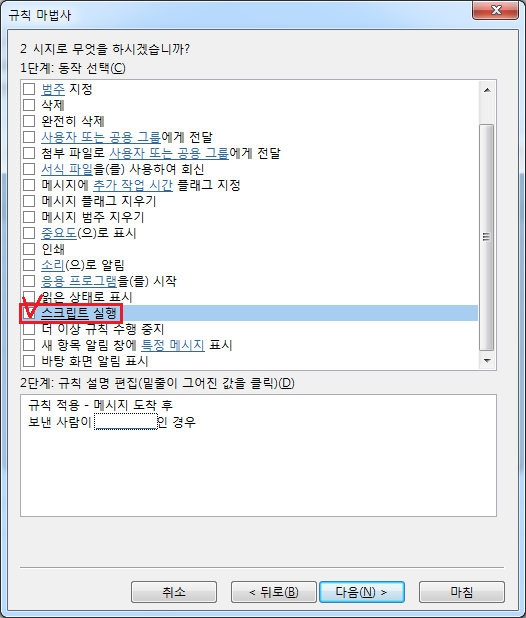
7) 스크립트를 선택하면 위에서 작성한 메뉴가 보이는데 "임의폴더1~3" 설정하면 됩니다.
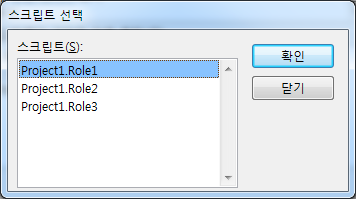
8) 이렇게 하면 메일 들어올때... 첨부파일은 특정 폴더에 쌓입니다.
저 같은 경우 웹팩스로 들어오는 메일을 특정폴더에 자동으로 쌓이게 해서 사용하고 있습니다.
ㅎㅎ... 감사합니다. ![]()
위에 내용 적상 하면서 출처를 찾았네요.... ^0^
(출처, VBA팀 카페 http://cafe.naver.com/vbateam/ )
[출처] 아웃룩 첨부 파일을 PC로 자동 하는 방법(스크립트)_퍼옴|작성자 푸디
'기타' 카테고리의 다른 글
| 실용적인 Eclipse 단축키 모음 (엑셀 표 포함) (0) | 2017.08.24 |
|---|---|
| DAO란 무엇인가?? (0) | 2017.07.10 |
| WinSCP 를 이용한 파일 동기화 (0) | 2017.06.16 |
| regex 정규표현식의 기본 문법 (0) | 2017.05.16 |
| 미분 적분 제대로 알자 (0) | 2017.03.13 |